⭐️ПРИВЕТСТВУЕМ НА HOSTING-MINECRAFT.RU⭐️
✔️ Изначально, все сервера находятся в 100% работоспособности!
Но есть же «специалисты» по настройке серверов, которые считают, что они «умнее» всех. В итоге производят неправильную настройку и установку дополнений, в следствии чего их сервер перестаёт работать. А затем нам в тех. поддержку поступают неадекватные сообщения о том, что «мой супер крутой рабочий сервер перестал функционировать».
ЕСЛИ СЕРВЕР НЕ ЗАПУСКАЕТСЯ, ТО ЭТО ТОЛЬКО ПО ВАШЕЙ ВИНЕ! ЗНАЧИТ ВЫ ЕГО КРИВО НАСТРОИЛИ!
(простите, но такова правда)
❗️❗️ Когда сервер не включается, об этом мы получаем соответственную ошибку в консоли!
Например, давайте разберём вывод консоли об ошибке:
Error: Invalid or corrupt jarfile server.jar[Hosting-Minecraft.ru] ---------- Обнаружен серверный процесс в аварийном состоянии! ----------[Hosting-Minecraft.ru] Ошибка выхода: 1[Hosting-Minecraft.ru] Недостаток памяти тарифа: false[Hosting-Minecraft.ru] Ответ об ошибке:[Hosting-Minecraft.ru] Отмена автоматической перезагрузки из-за сбоя в течение последних 60 секунд.
Первая строчка, последний ответ об ошибке при запуске сервера — что она означает?
Если перевести дословно: «неверный или поврежденный jarfile server.jar» — это означает что файл запускаемого ядра кривой, залит не полностью, либо не правильно, либо Вы его скачали не до конца, вариантов масса, но вывод один — ПРОБЛЕМА С ФАЙЛОМ ЯДРА.
Писать в поддержку бред, что «хостинг не вывозит ядро», «у меня на компьютере работает» и в подобном роде сообщения, не нужно, Вы глупо выглядите в такой ситуации.
Далее, идёт тестирование на проверку проблем со стороны хостинга:
1) Ошибка выхода: 1 — всего лишь обозначает код ошибки.
2) Недостаток памяти тарифа: false — тестирование нехватки памяти, значение FALSE указывает что ПАМЯТИ ДОСТАТОЧНО и никакой проблемы С ПАМЯТЬЮ НЕТ.
3) Ответ об ошибке: — так как видно выше, никакой проблемы с памятью нет, ответа об ошибке также нет, что свидетельствует об отсутствии проблем со стороны хостинга.
ЧТО ЖЕ ДЕЛАТЬ?!
В первую очередь — не кошмарить поддержку, так как нас это совершенно не касается, по одной простой причине — все сервера изначально рабочие, до нерабочего состояния их доводит КЛИЕНТ, то есть тот, кто сейчас читает эту статью.
Что клиент делал, какие действия предпринимал, откуда взял свою кривую сборку и каким образом её заливает, известно только клиенту!
Особенно когда клиент начинает ВРАТЬ, что «всё работало, всё проверено, супер мега сборка», но по факту качает её первый раз и пытается сам себе что-то внушить, что всё у него рабочее и проблема в хостинге, читать такую чушь еще более невозможно.
По-этой причине — не умеете делать сервер — не беритесь, не мучайте себя и поддержку, найдите того кто СООБРАЖАЕТ в создании сервера и попросите его помощи, но не таких же «специалистов».
На хостинге масса серверов, которые работают и без проблем запускают совершенно разнообразные сборки, всё потому что их владельцы знают что делают и делают это правильно, проблемы возникают лишь в 5% случаев, когда очередной «специалист» качает супер сборку и думает что всё, вот он момент истины, сейчас «полетят бабки», если я запущу сервер на этой сборке с миллиардом модов и плагинов, совершенно неизвестного происхождения, но обычно всё наоборот.
✔️ ПО-ЭТОМУ, ЕСЛИ ВЫ НЕ ЗНАЕТЕ КАК СНОВА ВЕРНУТЬ СВОЙ СЕРВЕР К НОРМАЛЬНОЙ РАБОТЕ, ТО ПРОСТО ПЕРЕУСТАНОВИТЕ ЕГО И ОН ВЕРНЁТСЯ К ИЗНАЧАЛЬНЫМ НАСТРОЙКАМ, КАКИМ ОН БЫЛ ПРИ ПОКУПКЕ. И ЗАТЕМ, ПРЕЖДЕ ЧЕМ ЧТО-ТО УСТАНАВЛИВАТЬ, СПЕРВА ВНИМАТЕЛЬНО ИЗУЧИТЕ БАЗУ ЗНАНИЙ ХОСТИНГА И НАШ YOUTUBE КАНАЛ.
ВЫВОД: поддержка НЕ занимается вопросами кривых серверов, если Вы не умеете делать сервер — поддержка Вам ничего не должна и не обязана, глупые вопросы «зачем тогда поддержка» оставьте при себе, точно не для того, чтобы исправлять Ваши кривые сервера, а решать технические проблемы, так как называется она ТЕХНИЧЕСКАЯ поддержка — логика предельно ясна.

❗️❗️ КАК ЗАКАЗАТЬ СЕРВЕР МАЙНКРАФТ СМОТРИТЕ — ЗДЕСЬ ❗️❗️
ПРОМО-КОД НА СКИДКУ 15%: ready-steady-go
⭐️ПРИВЕТСТВУЕМ НА HOSTING-MINECRAFT.RU⭐️
✔️ Изначально, все сервера находятся в 100% работоспособности!
Но есть же «специалисты» по настройке серверов, которые считают, что они «умнее» всех. В итоге производят неправильную настройку и установку дополнений, в следствии чего их сервер перестаёт работать. А затем нам в тех. поддержку поступают неадекватные сообщения о том, что «мой супер крутой рабочий сервер перестал функционировать».
ЕСЛИ СЕРВЕР НЕ ЗАПУСКАЕТСЯ, ТО ЭТО ТОЛЬКО ПО ВАШЕЙ ВИНЕ! ЗНАЧИТ ВЫ ЕГО КРИВО НАСТРОИЛИ!
(простите, но такова правда)
❗️❗️ Когда сервер не включается, об этом мы получаем соответственную ошибку в консоли!
Например, давайте разберём вывод консоли об ошибке:
Error: Invalid or corrupt jarfile server.jar[Hosting-Minecraft.ru] ---------- Обнаружен серверный процесс в аварийном состоянии! ----------[Hosting-Minecraft.ru] Ошибка выхода: 1[Hosting-Minecraft.ru] Недостаток памяти тарифа: false[Hosting-Minecraft.ru] Ответ об ошибке:[Hosting-Minecraft.ru] Отмена автоматической перезагрузки из-за сбоя в течение последних 60 секунд.
Первая строчка, последний ответ об ошибке при запуске сервера — что она означает?
Если перевести дословно: «неверный или поврежденный jarfile server.jar» — это означает что файл запускаемого ядра кривой, залит не полностью, либо не правильно, либо Вы его скачали не до конца, вариантов масса, но вывод один — ПРОБЛЕМА С ФАЙЛОМ ЯДРА.
Писать в поддержку бред, что «хостинг не вывозит ядро», «у меня на компьютере работает» и в подобном роде сообщения, не нужно, Вы глупо выглядите в такой ситуации.
Далее, идёт тестирование на проверку проблем со стороны хостинга:
1) Ошибка выхода: 1 — всего лишь обозначает код ошибки.
2) Недостаток памяти тарифа: false — тестирование нехватки памяти, значение FALSE указывает что ПАМЯТИ ДОСТАТОЧНО и никакой проблемы С ПАМЯТЬЮ НЕТ.
3) Ответ об ошибке: — так как видно выше, никакой проблемы с памятью нет, ответа об ошибке также нет, что свидетельствует об отсутствии проблем со стороны хостинга.
ЧТО ЖЕ ДЕЛАТЬ?!
В первую очередь — не кошмарить поддержку, так как нас это совершенно не касается, по одной простой причине — все сервера изначально рабочие, до нерабочего состояния их доводит КЛИЕНТ, то есть тот, кто сейчас читает эту статью.
Что клиент делал, какие действия предпринимал, откуда взял свою кривую сборку и каким образом её заливает, известно только клиенту!
Особенно когда клиент начинает ВРАТЬ, что «всё работало, всё проверено, супер мега сборка», но по факту качает её первый раз и пытается сам себе что-то внушить, что всё у него рабочее и проблема в хостинге, читать такую чушь еще более невозможно.
По-этой причине — не умеете делать сервер — не беритесь, не мучайте себя и поддержку, найдите того кто СООБРАЖАЕТ в создании сервера и попросите его помощи, но не таких же «специалистов».
На хостинге масса серверов, которые работают и без проблем запускают совершенно разнообразные сборки, всё потому что их владельцы знают что делают и делают это правильно, проблемы возникают лишь в 5% случаев, когда очередной «специалист» качает супер сборку и думает что всё, вот он момент истины, сейчас «полетят бабки», если я запущу сервер на этой сборке с миллиардом модов и плагинов, совершенно неизвестного происхождения, но обычно всё наоборот.
✔️ ПО-ЭТОМУ, ЕСЛИ ВЫ НЕ ЗНАЕТЕ КАК СНОВА ВЕРНУТЬ СВОЙ СЕРВЕР К НОРМАЛЬНОЙ РАБОТЕ, ТО ПРОСТО ПЕРЕУСТАНОВИТЕ ЕГО И ОН ВЕРНЁТСЯ К ИЗНАЧАЛЬНЫМ НАСТРОЙКАМ, КАКИМ ОН БЫЛ ПРИ ПОКУПКЕ. И ЗАТЕМ, ПРЕЖДЕ ЧЕМ ЧТО-ТО УСТАНАВЛИВАТЬ, СПЕРВА ВНИМАТЕЛЬНО ИЗУЧИТЕ БАЗУ ЗНАНИЙ ХОСТИНГА И НАШ YOUTUBE КАНАЛ.
ВЫВОД: поддержка НЕ занимается вопросами кривых серверов, если Вы не умеете делать сервер — поддержка Вам ничего не должна и не обязана, глупые вопросы «зачем тогда поддержка» оставьте при себе, точно не для того, чтобы исправлять Ваши кривые сервера, а решать технические проблемы, так как называется она ТЕХНИЧЕСКАЯ поддержка — логика предельно ясна.

❗️❗️ КАК ЗАКАЗАТЬ СЕРВЕР МАЙНКРАФТ СМОТРИТЕ — ЗДЕСЬ ❗️❗️
ПРОМО-КОД НА СКИДКУ 15%: ready-steady-go
Игроки Minecraft сообщают об ошибке, которая гласит «Код выхода 0», после этой ошибки игра Minecraft вылетает, оставляя игроков в страхе. Если вы входите в число игроков, у которых возникают проблемы с этим кодом ошибки, ознакомьтесь с некоторыми быстрыми исправлениями, представленными ниже.
Это не первый раз, когда игроки Minecraft сталкиваются с такой ошибкой. В прошлом игроки также сталкивались с похожими ошибками, возникающими по разным причинам. Иногда вы можете столкнуться с этим из-за нехватки оперативной памяти, устаревшей версии клиента Java или в других случаях вы можете столкнуться с такими ошибками из-за игровых серверов.
Давайте найдем причины и все возможные исправления для кода выхода 0 в Майнкрафт. Следите за обновлениями!

Код выхода 0 — это новое сообщение об ошибке, с которым сталкиваются игроки Minecraft. Когда на экране появляется сообщение об ошибке, игра вылетает, и игроки выкидываются с игрового поля. Сообщение об ошибке гласит:
«Ошибка
Игра вылетела
Произошла непредвиденная проблема, и игра вылетела. Приносим извинения за неудобства.
Код выхода: 0”
По мнению экспертов, ошибка может возникать из-за таких проблем, как нехватка оперативной памяти, устаревшая версия клиента Java или любые возможные проблемы с сервером. Возможные исправления, которые вы можете попытаться избавиться от этой ошибки:
- Обновите Java до последней версии
- Выполните чистую перезагрузку
- Переустановите игру
- Удалите все моды
- Обновите графический драйвер
- Закройте все конфликтующие программы
Давайте подробно обсудим все вышеперечисленные исправления.
Как исправить код выхода Minecraft 0

Чтобы навсегда избавиться от ошибки Exit Code 0, выполните следующие исправления.
1. Закройте все конфликтующие программы.
Как сообщают некоторые игроки, проблема с кодом выхода 0 возникает из-за конфликтующих программ на вашем компьютере. Таким образом, игроки должны обязательно удалить ненужные файлы со своего ПК. В большинстве случаев Minecraft вылетает из-за каких-либо программ-нарушителей. Найдите такие файлы и удалите их, чтобы исправить ошибку.
2. Обновите графические драйверы.
Другой распространенной причиной возникновения этой ошибки может быть неисправный или устаревший графический драйвер. Чтобы исправить ошибку, обновите графические драйверы, чтобы обновленный драйвер решил все проблемы совместимости. Есть два способа обновить графический дизайнер. 1. Обновление вручную. 2. Автоматическое обновление.
3. Убедитесь, что вы используете обновленную версию Java.
Если вы используете версию Java, вы должны проверить, последняя ли она версия Java. Постоянно обновляя Java, вы можете улучшить игровой процесс и избежать большинства игровых проблем. Если вы уже используете последнюю версию Java, просто перейдите к следующему исправлению.
Почему я получаю «Код выхода 0» в Minecraft
4. Удалите моды.
Хотя играть в разных режимах весело, но иногда могут возникать проблемы. Итак, если вы используете какой-либо мод, попробуйте удалить его и проверьте, исправлена ли ошибка.
5. Запустите чистую загрузку.
Поскольку все компьютеры имеют разные спецификации и настройки рабочего стола, довольно сложно проверить, что вызывает ошибку. Итак, если вы не можете обнаружить проблему, просто запустите чистую загрузку, чтобы ваш компьютер запускался только с необходимыми программами и службами.
6. Переустановите игру.
Если все вышеперечисленные исправления не помогли, удалите все файлы игры и переустановите их позже. При этом обязательно создайте резервную копию папки Minecraft.
Вы также можете прочитать Ремонтный лук Minecraft
Последние слова
Это были все доступные исправления для ошибки Exit Code 0. Надеюсь, вы получите это сообщение об ошибке, следуя приведенной выше информации. Оставьте свои опасения ниже в поле для комментариев, если ошибка не исчезнет.
Minecraft предоставляет возможность миллионам игроков играть в песочнице каждый день. Но, как и в любой другой игре, она не полностью свободна от ошибок. Если вы изучали другие карты или строили для себя новый фермерский дом, что произойдет, если Minecraft выйдет из строя с этим сообщением об ошибке: «Произошла непредвиденная проблема. Код выхода 0 ‘? Не волнуйся. Есть очень простые способы решения этой проблемы.
Исправление 1 — Удалить папки Webcache
Поврежденные папки веб-кэша могут привести к сбою игры и отображению кода выхода 0.
Шаг 1
1. Закройте игру Minecraft, если она еще открыта.
2. Затем нажмите клавиши Windows + X и нажмите «Диспетчер задач».
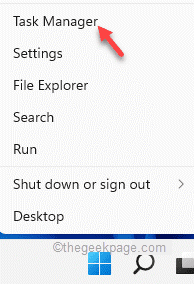
3. Когда откроется Диспетчер задач, прокрутите вниз и найдите любой процесс, связанный с «Minecraft».
4. Если вы можете найти какой-либо процесс, связанный с Minecraft, щелкните его правой кнопкой мыши и нажмите «Завершить задачу», чтобы убить его.
5. Таким образом завершите все процессы, связанные с Minecraft, которые вы видите в диспетчере задач.
Затем закройте диспетчер задач.
Шаг 2
1. Сначала нажмите одновременно клавиши Windows + R.
2. Затем введите «% appdata%» и нажмите «ОК», чтобы открыть папку «Роуминг».
3. Когда откроется папка «Роуминг», дважды щелкните папку «.minecraft».
4. Здесь вы увидите имена одной или нескольких папок, начинающиеся с «webcache».
[In our case, we have two folders like that. Those are “webcache” and “webcache2” folder. ]
5. Затем выберите эти папки и нажмите значок «Удалить», чтобы удалить их из вашей системы.
После удаления этих папок закройте проводник. Теперь перезапустите приложение Minecraft и проверьте.
Исправление 2 — Запустите Minecraft Launcher в режиме совместимости
Попробуйте запустить Minecraft Launder в режиме совместимости.
1. Перейдите на рабочий стол.
2. Затем щелкните правой кнопкой мыши значок «Minecraft Launcher» и нажмите «Свойства».
3. В окне «Свойства» перейдите в раздел «Совместимость».
4. После этого отметьте опцию «Запустить эту программу в режиме совместимости для:».
5. Затем нажмите на раскрывающийся список и выберите «Windows 8».
6. Просто установите флажок «Запускать эту программу от имени администратора».
7. Наконец, нажмите «Применить» и «ОК», чтобы применить эти изменения.
После этого запустите Minecraft Launcher и проверьте, сталкиваетесь ли вы с проблемой по-прежнему или нет.
Исправление 3 — Удалите все моды
Minecraft стал настолько известен благодаря постоянно растущему количеству модов. Вы можете просто установить любой мод, чтобы получить совершенно новый опыт. Но иногда установка огромного количества модов может привести к сбою игры. Итак, мы предлагаем вам удалить все моды по одному. После того, как вы удалили все моды, проверьте, работает ли игра.
Исправление 4 — Обновите Java
Minecraft требует как минимум Java Runtime Environment 1.6.0. Но вы должны установить последнюю доступную версию.
1. Перейдите в веб-сайт java.
2. Затем нажмите «Принять и начать бесплатную загрузку», чтобы загрузить установочный файл.
3. Теперь дважды щелкните «JavaSetup8u311», чтобы установить его.
4. В окне «Установка Java» нажмите «Установить», чтобы установить последнюю версию программного обеспечения.
Вам нужно подождать несколько минут, пока программа установки загрузит и установит программное обеспечение.
По завершении закройте программу установки Java и перезапустите систему.
После этого запустите Minecraft с помощью Minecraft Launcher и проверьте, работает он или нет.
Исправление 5 — Обновите видеокарту
Установка последней версии видеокарты может помочь вам решить эту проблему.
1. Сначала нажмите одновременно клавиши Windows + R.
2. Затем напишите «devmgmt.msc» и нажмите «ОК».
3. Когда откроется Диспетчер устройств, разверните «Видеоадаптеры».
4. После этого щелкните правой кнопкой мыши драйвер дисплея и нажмите «Обновить драйвер».
5. Затем нажмите в окне «Автоматический поиск драйверов».
Разрешите Windows загрузить и установить последнюю версию графического драйвера в вашей системе.
Перезагрузите систему. Проверьте, работает ли это.
Исправление 6 — Выполните чистую загрузку
Чистая загрузка системы должна остановить вмешательство любых сторонних приложений.
1. Сначала нажмите одновременно клавиши Windows + R.
2. Затем введите эту команду и нажмите клавишу Enter.
msconfig
3. Просто нажмите на вкладку «Общие».
4. Здесь вы нажимаете на радиокнопку рядом с опцией «Выборочный запуск» и «Загружать элементы запуска».
5. После этого нажмите на раздел «Услуги».
6. Здесь вы должны установить флажок «Скрыть все службы Microsoft».
7. Затем нажмите «Отключить все», чтобы отключить все сторонние приложения.
Таким образом, все службы, влияющие на проблему мерцания указателя, будут остановлены.
8. Затем нажмите на вкладку «Автозагрузка».
9. Теперь нажмите «Открыть диспетчер задач».
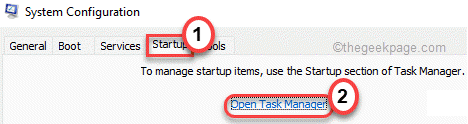
Откроется диспетчер задач.
10. Здесь перечислены все службы, для которых настроен автозапуск.
11. Затем щелкните правой кнопкой мыши службу и нажмите «Отключить».
Теперь закройте диспетчер задач и вернитесь в окно конфигурации системы.
13. Не забудьте нажать «Применить», а затем «ОК».
Вы заметите, что появилось приглашение перезагрузить компьютер.
14. Просто нажмите «Перезагрузить», чтобы немедленно перезагрузить систему.
После перезагрузки запустите Minecraft.
Затем проверьте, умеете ли вы играть.
Если до сих пор у вас ничего не получилось, все, что вам нужно сделать, это удалить и переустановить Minecraft в вашей системе.
1. Сначала нажмите одновременно клавиши Windows и R.
2. Затем введите «appwiz.cpl» и нажмите «ОК», чтобы открыть окно «Программы и компоненты».
3. В окне «Программы и компоненты» найдите приложение «Minecraft Launcher».
4. Затем просто щелкните приложение правой кнопкой мыши и выберите «Удалить».
Следуйте инструкциям на экране, чтобы полностью удалить Minecraft с вашего компьютера.
5. Теперь нажмите одновременно клавиши Windows + R.
6. Затем вставьте этот код и нажмите Enter.
%appdata%/.minecraft
7. Теперь щелкните правой кнопкой мыши файл «Параметры» и нажмите значок «Удалить», чтобы удалить файл оттуда.
Как только вы закончите, следуйте этим инструкциям, чтобы снова установить приложение Minecraft.
1. Сначала загрузите MinecraftInstaller.
2. Затем дважды щелкните «MinecraftInstaller», чтобы установить приложение в вашей системе.
Теперь следуйте инструкциям на экране, чтобы установить Minecraft Launcher на свой компьютер.
После того, как вы его установили, запустите Minecraft и войдите в систему, используя свою учетную запись.
Вы больше не увидите код выхода 0.
Шахтерское ремесло — это видеоигра в стиле песочницы, не требующая интенсивной графики и предлагающая приключения в открытом мире или безграничные возможности для создания, добычи, сражения с мобами и исследования объектов. Mojang отлично поработал с Minecraft, и люди очень любят эту игру. Лучшей альтернативы Minecraft пока нет, что является еще одним отличным знаком для игроков Minecraft. Однако ни одна видеоигра не лишена ошибок или ошибок, особенно когда речь идет об онлайн-играх и Minecraft. Многие игроки начали сообщать, что у них возникли проблемы с ошибкой Minecraft: код выхода 0. Если вы столкнулись с той же проблемой, воспользуйтесь этим руководством по устранению неполадок, чтобы исправить ее.
Что ж, такая ошибка может появиться по нескольким причинам, например, некоторые программы конфликтуют с игровым процессом, возможно вы используете устаревший графический драйвер, возможно, ваша Java устарела, какие-либо сторонние игровые моды вызывают ошибки, и Т. Д. Здесь мы поделились всеми возможными обходными путями, которые должны вам помочь. Однако, прежде чем переходить к методам, убедитесь, что ваша сборка ОС Windows актуальна.
Оглавление
- 1 Как исправить ошибку Minecraft: код выхода 0
- 1.1 1. Закройте фоновые выполняющиеся задачи
- 1.2 2. Обновите драйвер графического процессора
- 1.3 3. Обновить Java
- 1.4 4. Удалить установленные моды
- 1.5 5. Выполните чистую загрузку
- 1.6 6. Переустановите Minecraft
Теперь, без лишних слов, давайте перейдем к руководству ниже.

1. Закройте фоновые выполняющиеся задачи
Всегда настоятельно рекомендуется проверять все ненужные фоновые задачи, которые потребляют много системных ресурсов и снижают производительность. Для этого:
- Щелкните правой кнопкой мыши на Панель задач > Нажмите на Диспетчер задач.
- Нажать на Процессы tab> Щелкните, чтобы выбрать ненужные выполняемые задачи по отдельности.

- Теперь нажмите на Завершить задачу чтобы закрыть это.
- После этого перезагрузите вашу систему.
- Наконец, вы можете проверить, была ли устранена ошибка Minecraft: код выхода 0 или нет.
2. Обновите драйвер графического процессора
Если вы не уверены, обновлен ли драйвер вашей видеокарты, обязательно выполните следующие действия, чтобы обновить его вручную. Если графический драйвер уже обновлен, вы можете перейти к следующему методу.
- Нажмите Windows + X ключи, чтобы открыть Меню быстрого запуска.
- Нажмите на Диспетчер устройств из списка.
- Теперь дважды щелкните Видеоадаптеры чтобы развернуть список.
- Щелкните правой кнопкой мыши на вашей активной или выделенной видеокарте.

- Нажмите на Обновить драйвер > Выбрать Автоматический поиск драйвера.
- Система автоматически выполнит поиск доступных обновлений. Если оно есть, оно автоматически загрузит и установит обновление.
- После этого перезагрузите компьютер, чтобы изменения вступили в силу.
3. Обновить Java
Если вы используете версию Java, вы можете проверить, актуальна она или нет. Наличие обновленной версии Java определенно полностью улучшит ваш игровой процесс Minecraft.
4. Удалить установленные моды
Minecraft также популярен своими модами, которые предлагают множество возможностей для расширения игрового процесса. Однако поврежденный файл мода также может вызвать несколько проблем в игре Minecraft и вообще ошибок. Итак, если вы используете какой-либо из модов, попробуйте отключить или полностью удалить их и проверить, помогает ли это вам или нет.
Если Minecraft дает сбой, когда вы не используете какие-либо моды, воспользуйтесь следующим методом.
5. Выполните чистую загрузку
Кроме того, если вы чувствуете, что что-то вызывает ошибку в игре в фоновом режиме, мы рекомендуем вам скрыть Службы Microsoft из вашей системы, а затем попробуйте временно отключить все службы, чтобы проверить, решает ли это вашу проблему или нет. Сделать это:
- Нажмите Windows + R ключи, чтобы открыть Пробег диалоговое окно.

- Тип msconfig и ударил Войти открыть Конфигурация системы.
- Идти к Услуги > Нажмите на Скрыть все службы Microsoft флажок, чтобы включить его.

- Теперь выберите Отключить все > Выбрать Ok.
- После этого перейдите к Запускать > Нажмите на Открыть диспетчер задач.

- Идти к Запускать > Щелкните, чтобы выбрать уже включенные службы (высокий или средний уровень воздействия).
- Отключите службы одну за другой в соответствии с вашими предпочтениями.
- Наконец, закройте Диспетчер задач> Закрыть конфигурацию системы.
- Перезагрузите компьютер, чтобы изменить эффекты.
6. Переустановите Minecraft
Если ни один из методов не помог вам, попробуйте переустановить игру Minecraft еще раз на свой компьютер, чтобы исправить ошибку с кодом выхода 0. Перед удалением Minecraft обязательно сделайте резервную копию папки .minecraft, выполнив следующие действия:
- Нажмите Windows + R ключи, чтобы открыть Пробег диалоговое окно.
- Теперь введите %данные приложения% в поле и ударил Войти.
- Открой Блуждая папка> Откройте .Шахтерское ремесло папка> Удалить в options.txt файл.
- Далее нажмите Windows + I ключи, чтобы открыть Настройки Windows.
- Нажмите на Программы > Прокрутите вниз и найдите Шахтерское ремесло > Щелкните по нему, чтобы развернуть.
- Затем выберите Удалить и завершите процесс удаления.
- После этого перезагрузите компьютер> Посетите официальный веб-сайт Minecraft и загрузите последний файл.
- Установите его как обычно на свой компьютер и наслаждайтесь!
Вот и все, ребята. Мы предполагаем, что это руководство было вам полезно. Не стесняйтесь спрашивать в комментарии ниже.
Многие игроки сообщают, что Minecraft вылетает с ошибкой Exit Code 0 . Если вы тоже видите эту ошибку, не волнуйтесь. Основываясь на отзывах наших пользователей, ниже мы собрали некоторые исправления. Попробуйте их, и ваша игра сразу же заработает.
Попробуйте эти исправления
Возможно, вам не придется пробовать их все. Просто спуститесь по ступеням, пока не найдете ту, которая создает очарование.
- Закройте конфликтующие программы
- Обновите свой графический драйвер
- Убедитесь, что у вас установлена последняя версия Java.
- Удалите все моды
- Выполните чистую загрузку
- Полностью переустановите Minecraft
Исправление 1. Закройте конфликтующие программы.
Несколько воплощений за последнее десятилетие не смогли устранить проблемы совместимости в Minecraft. Другими словами, проблема с кодом выхода 0 может быть вызвана конфликтующие программы на вашем ПК.
К счастью, сообщество уже предоставило список, включающий известное несовместимое программное обеспечение . Поэтому перед тем, как окунуться в пиксельный мир, убедитесь, что у вас нет перечисленных программ. Вы также можете определить и удалить неважные, чтобы минимизировать риск.
Если MC дает сбой, когда вы не запускаете какие-либо вредоносные программы, просто обратите внимание на следующее исправление.
Исправление 2: обновите графический драйвер
Одна из наиболее частых причин сбоев игры — это то, что вы используете сломанный или устаревший графический драйвер . Новые драйверы решают проблемы совместимости и предлагают прирост производительности без затрат. Поэтому, прежде чем пытаться что-то более сложное, обязательно проверьте, обновлен ли ваш драйвер графического процессора.
В основном есть два способа обновить драйвер видеокарты: вручную или автоматически.
Вариант 1. Обновите графический драйвер вручную
Если вы технически подкованный геймер, вы можете потратить некоторое время на обновление драйвера графического процессора вручную.
Для этого сначала посетите веб-сайт производителя вашего графического процессора:
- NVIDIA
- AMD
- Intel
Затем найдите свою модель графического процессора. Обратите внимание, что вам следует загружать только последнюю версию установщика драйверов, совместимую с вашей операционной системой. После загрузки откройте программу установки и следуйте инструкциям на экране для обновления.
Вариант 2. Обновите драйвер видеокарты автоматически (рекомендуется)
Если у вас нет времени, терпения или компьютерных навыков для обновления видеодрайверов вручную, вы можете сделать это автоматически с помощью Водитель Easy . Driver Easy автоматически распознает вашу систему и найдет правильные драйверы для конкретной видеокарты и вашей версии Windows, а также правильно загрузит и установит их:
- Скачать и установите Driver Easy.
- Запустите Driver Easy и щелкните Сканировать сейчас кнопка. Затем Driver Easy просканирует ваш компьютер и обнаружит все проблемные драйверы.

- Нажмите Обновить все для автоматической загрузки и установки правильной версии все драйверы, которые отсутствуют или устарели в вашей системе (для этого требуется Pro версия — вам будет предложено выполнить обновление, когда вы нажмете «Обновить все». Если вы не хотите платить за версию Pro, вы все равно можете загрузить и установить все необходимые драйверы вместе с бесплатной версией; вам просто нужно загрузить их по одному и вручную установить, как обычно для Windows.)

Профессиональная версия Driver Easy приходит с полная техническая поддержка . Если вам нужна помощь, пожалуйста, свяжитесь с нами. Служба поддержки Driver Easy в support@letmeknow.ch .
После обновления драйверов перезагрузите компьютер и проверьте, не вылетает ли Minecraft снова.
Если проблема не исчезнет, попробуйте следующее исправление, указанное ниже.
Исправление 3. Убедитесь, что у вас установлена последняя версия Java.
Если у вас версия Java, убедитесь, что вы используете последнюю версию Java. И Mojang, и сообщество рекомендуют поддерживать вашу Java в актуальном состоянии . Это может улучшить ваш игровой опыт. И самое главное, это поможет избежать большинства странных проблем.
Если вы не знаете, с чего начать, следуйте этот учебник чтобы обновить Java.
Если вы уже используете последнюю версию Java или не хотите возиться с настройками Java, просто перейдите к следующему исправлению.
Исправление 4: Удалите все моды
Minecraft известен своей гибкостью в модах, которые предлагают игрокам бесконечные возможности. Хотя играть с модами, безусловно, весело, они также могут быть виновниками сбоя. Так что, если вы используете какие-либо моды, попробуйте отключить или удалить их и посмотреть, как все пойдет. Если с тех пор игра не вылетала, это может означать, что вы используете несовместимый мод.
Если Minecraft дает сбой, когда вы не используете какие-либо моды, воспользуйтесь следующим методом.
Исправление 5: Выполните чистую загрузку
У всех нас разные характеристики компьютеров и настройки рабочего стола, поэтому сложно определить, что является причиной ошибки. Но чистая загрузка позволяет вашему компьютеру запускаться только с необходимыми программами и службами, что в некотором смысле поможет вам искоренить злоумышленников.
- На клавиатуре нажмите Win + R (клавиша с логотипом Windows и клавиша r) одновременно, чтобы вызвать окно «Выполнить». Введите или вставьте msconfig и нажмите хорошо .

- Во всплывающем окне перейдите к Услуги вкладка и установите флажок рядом с Скрыть все службы Microsoft .

- Снимите отметку все услуги, ЗА ИСКЛЮЧЕНИЕМ тех, которые принадлежат производителям оборудования, например Realtek , AMD , NVIDIA , Logitech и Intel . Затем нажмите хорошо чтобы применить изменения.

- На клавиатуре нажмите Ctrl , Сдвиг и Esc одновременно, чтобы открыть диспетчер задач, затем перейдите к Запускать таб.

- Поочередно выберите любые программы, которые, как вы подозреваете, могут мешать работе, и нажмите Запрещать .

- Перезагрузите компьютер.
Теперь вы можете запустить Minecraft и проверить, не вылетает ли он снова. Если нет, вы можете попытаться искоренить конфликтующие программы или службы. Один из способов сделать это — повторить описанные выше шаги, но отключить половину сервисов и программ .
Если это исправление не помогает, просто переходите к следующему.
Исправление 6: полностью переустановите Minecraft
Если ни одно из вышеперечисленных исправлений не может остановить сбой, вам следует подумать о полной переустановке Minecraft. Когда вы это делаете, вы можете создать резервную копию своего .Шахтерское ремесло папка, к которой можно получить доступ, набрав %данные приложения% в адресной строке проводника. Кстати, убедитесь, что вы удалили options.txt инсайдер .Шахтерское ремесло папка.

.Шахтерское ремесло Папка
Итак, это исправления для вашей ошибки Minecraft Exit Code 0. Если у вас есть какие-либо вопросы или идеи, не стесняйтесь записывать их в комментариях.
Игроки Minecraft сообщают об ошибке, которая гласит «Код выхода 0», после этой ошибки игра Minecraft вылетает, оставляя игроков в страхе. Если вы входите в число игроков, у которых возникают проблемы с этим кодом ошибки, ознакомьтесь с некоторыми быстрыми исправлениями, представленными ниже.
Это не первый раз, когда игроки Minecraft сталкиваются с такой ошибкой. В прошлом игроки также сталкивались с похожими ошибками, возникающими по разным причинам. Иногда вы можете столкнуться с этим из-за нехватки оперативной памяти, устаревшей версии клиента Java или в других случаях вы можете столкнуться с такими ошибками из-за игровых серверов.
Давайте найдем причины и все возможные исправления для кода выхода 0 в Майнкрафт. Следите за обновлениями!

Код выхода 0 — это новое сообщение об ошибке, с которым сталкиваются игроки Minecraft. Когда на экране появляется сообщение об ошибке, игра вылетает, и игроки выкидываются с игрового поля. Сообщение об ошибке гласит:
«Ошибка
Игра вылетела
Произошла непредвиденная проблема, и игра вылетела. Приносим извинения за неудобства.
Код выхода: 0”
По мнению экспертов, ошибка может возникать из-за таких проблем, как нехватка оперативной памяти, устаревшая версия клиента Java или любые возможные проблемы с сервером. Возможные исправления, которые вы можете попытаться избавиться от этой ошибки:
- Обновите Java до последней версии
- Выполните чистую перезагрузку
- Переустановите игру
- Удалите все моды
- Обновите графический драйвер
- Закройте все конфликтующие программы
Давайте подробно обсудим все вышеперечисленные исправления.
Как исправить код выхода Minecraft 0

Чтобы навсегда избавиться от ошибки Exit Code 0, выполните следующие исправления.
1. Закройте все конфликтующие программы.
Как сообщают некоторые игроки, проблема с кодом выхода 0 возникает из-за конфликтующих программ на вашем компьютере. Таким образом, игроки должны обязательно удалить ненужные файлы со своего ПК. В большинстве случаев Minecraft вылетает из-за каких-либо программ-нарушителей. Найдите такие файлы и удалите их, чтобы исправить ошибку.
2. Обновите графические драйверы.
Другой распространенной причиной возникновения этой ошибки может быть неисправный или устаревший графический драйвер. Чтобы исправить ошибку, обновите графические драйверы, чтобы обновленный драйвер решил все проблемы совместимости. Есть два способа обновить графический дизайнер. 1. Обновление вручную. 2. Автоматическое обновление.
3. Убедитесь, что вы используете обновленную версию Java.
Если вы используете версию Java, вы должны проверить, последняя ли она версия Java. Постоянно обновляя Java, вы можете улучшить игровой процесс и избежать большинства игровых проблем. Если вы уже используете последнюю версию Java, просто перейдите к следующему исправлению.
Почему я получаю «Код выхода 0» в Minecraft
4. Удалите моды.
Хотя играть в разных режимах весело, но иногда могут возникать проблемы. Итак, если вы используете какой-либо мод, попробуйте удалить его и проверьте, исправлена ли ошибка.
5. Запустите чистую загрузку.
Поскольку все компьютеры имеют разные спецификации и настройки рабочего стола, довольно сложно проверить, что вызывает ошибку. Итак, если вы не можете обнаружить проблему, просто запустите чистую загрузку, чтобы ваш компьютер запускался только с необходимыми программами и службами.
6. Переустановите игру.
Если все вышеперечисленные исправления не помогли, удалите все файлы игры и переустановите их позже. При этом обязательно создайте резервную копию папки Minecraft.
Вы также можете прочитать Ремонтный лук Minecraft
Последние слова
Это были все доступные исправления для ошибки Exit Code 0. Надеюсь, вы получите это сообщение об ошибке, следуя приведенной выше информации. Оставьте свои опасения ниже в поле для комментариев, если ошибка не исчезнет.
-
Здравствуйте, у меня проблема — сервер замирает на 10-20 сек, а потом отвисает/вылетает. Системные показатели — озу: 9 гб, 2 ядра rayzen 5 3600. Вроде как этого должно хватать. Ядро — paper, версия: 1.18.2.
Пролаги бывают только когда набирается от 8-ми онлайна. Консоль херачит самыми разными ошибками, paper/server.prop оптимизировал по гайдам, возможно мне стоит удалить/оптимизировать какие-то плагины? Сейчас их у меня 81-82. Скрин плагинов прикрепил ниже. Пример ошибки:Hosting-Minecraft Проверка использования дискового пространства сервера, это может занять несколько секунд… Hosting-Minecraft Обновление файлов конфигурации процесса… Hosting-Minecraft Проверка и установка прав доступа к файлам, это может занять несколько секунд… Hosting-Minecraft : Сервер отмечен как starting… Hosting-Minecraft Получение образа контейнера сервера, это может занять несколько секунд… Hosting-Minecraft Завершено получение образа контейнера. openjdk version «18.0.1.1» 2022-04-22 OpenJDK Runtime Environment (build 18.0.1.1+2-6) OpenJDK 64-Bit Server VM (build 18.0.1.1+2-6, mixed mode, sharing) ls: cannot access ‘libraries/net/minecraftforge/forge/’: No such file or directory :/home/container$ java -Xms128M -Xmx9216M -Dsip=95.216.62.191 -Dspt=25828 -XX:+UseSerialGC -DPaper.IgnoreJavaVersion=true -Dfml.readTimeout=1024 -Dlog4j2.formatMsgNoLookups=true -Dfml.queryResult=confirm -Dterminal.jline=false -Dterminal.ansi=true -DIReallyKnowWhatIAmDoingISwear=true -Duser.timezone=Europe/Moscow -jar -Dfile.encoding=UTF-8 server.jar nogui Starting org.bukkit.craftbukkit.Main System Info: Java 18 (OpenJDK 64-Bit Server VM 18.0.1.1+2-6) Host: Linux 4.19.0-9-amd64 (amd64) Loading libraries, please wait… [21:42:45 ERROR]: Failed to start the minecraft server java.lang.Exception: Failed to load configuration file: paper.yml at net.minecraft.server.Main.loadConfigFile(Main.java:313) ~[paper-1.18.2.jar:git-Paper-388] at net.minecraft.server.Main.main(Main.java:116) ~[paper-1.18.2.jar:git-Paper-388] at org.bukkit.craftbukkit.Main.main(Main.java:289) ~[paper-1.18.2.jar:git-Paper-388] at io.papermc.paperclip.Paperclip.lambda$main$0(Paperclip.java:42) ~[app:?] at java.lang.Thread.run(Thread.java:833) ~[?:?] Caused by: org.bukkit.configuration.InvalidConfigurationException: while parsing a block mapping in ‘reader’, line 125, column 3: default: ^ expected <block end>, but found ‘<block mapping start>’ in ‘reader’, line 372, column 5: tick-rates: ^ at org.bukkit.configuration.file.YamlConfiguration.loadFromString(YamlConfiguration.java:104) ~[paper-api-1.18.2-R0.1-SNAPSHOT.jar:?] at org.bukkit.configuration.file.FileConfiguration.load(FileConfiguration.java:160) ~[paper-api-1.18.2-R0.1-SNAPSHOT.jar:?] at org.bukkit.configuration.file.FileConfiguration.load(FileConfiguration.java:128) ~[paper-api-1.18.2-R0.1-SNAPSHOT.jar:?] at net.minecraft.server.Main.loadConfigFile(Main.java:311) ~[paper-1.18.2.jar:git-Paper-388] … 4 more Caused by: org.yaml.snakeyaml.parser.ParserException: while parsing a block mapping in ‘reader’, line 125, column 3: default: ^ expected <block end>, but found ‘<block mapping start>’ in ‘reader’, line 372, column 5: tick-rates: ^ at org.yaml.snakeyaml.parser.ParserImpl$ParseBlockMappingKey.produce(ParserImpl.java:644) ~[snakeyaml-1.30.jar:?] at org.yaml.snakeyaml.parser.ParserImpl.peekEvent(ParserImpl.java:166) ~[snakeyaml-1.30.jar:?] at org.yaml.snakeyaml.comments.CommentEventsCollector$1.peek(CommentEventsCollector.java:59) ~[snakeyaml-1.30.jar:?] at org.yaml.snakeyaml.comments.CommentEventsCollector$1.peek(CommentEventsCollector.java:45) ~[snakeyaml-1.30.jar:?] at org.yaml.snakeyaml.comments.CommentEventsCollector.collectEvents(CommentEventsCollector.java:140) ~[snakeyaml-1.30.jar:?] at org.yaml.snakeyaml.comments.CommentEventsCollector.collectEvents(CommentEventsCollector.java:119) ~[snakeyaml-1.30.jar:?] at org.yaml.snakeyaml.composer.Composer.composeMappingNode(Composer.java:293) ~[snakeyaml-1.30.jar:?] at org.yaml.snakeyaml.composer.Composer.composeNode(Composer.java:188) ~[snakeyaml-1.30.jar:?] at org.yaml.snakeyaml.composer.Composer.composeValueNode(Composer.java:314) ~[snakeyaml-1.30.jar:?] at org.yaml.snakeyaml.composer.Composer.composeMappingChildren(Composer.java:305) ~[snakeyaml-1.30.jar:?] at org.yaml.snakeyaml.composer.Composer.composeMappingNode(Composer.java:286) ~[snakeyaml-1.30.jar:?] at org.yaml.snakeyaml.composer.Composer.composeNode(Composer.java:188) ~[snakeyaml-1.30.jar:?] at org.yaml.snakeyaml.composer.Composer.composeValueNode(Composer.java:314) ~[snakeyaml-1.30.jar:?] at org.yaml.snakeyaml.composer.Composer.composeMappingChildren(Composer.java:305) ~[snakeyaml-1.30.jar:?] at org.yaml.snakeyaml.composer.Composer.composeMappingNode(Composer.java:286) ~[snakeyaml-1.30.jar:?] at org.yaml.snakeyaml.composer.Composer.composeNode(Composer.java:188) ~[snakeyaml-1.30.jar:?] at org.yaml.snakeyaml.composer.Composer.getNode(Composer.java:115) ~[snakeyaml-1.30.jar:?] at org.yaml.snakeyaml.composer.Composer.getSingleNode(Composer.java:142) ~[snakeyaml-1.30.jar:?] at org.yaml.snakeyaml.Yaml.compose(Yaml.java:575) ~[snakeyaml-1.30.jar:?] at org.bukkit.configuration.file.YamlConfiguration.loadFromString(YamlConfiguration.java:102) ~[paper-api-1.18.2-R0.1-SNAPSHOT.jar:?] at org.bukkit.configuration.file.FileConfiguration.load(FileConfiguration.java:160) ~[paper-api-1.18.2-R0.1-SNAPSHOT.jar:?] at org.bukkit.configuration.file.FileConfiguration.load(FileConfiguration.java:128) ~[paper-api-1.18.2-R0.1-SNAPSHOT.jar:?] at net.minecraft.server.Main.loadConfigFile(Main.java:311) ~[paper-1.18.2.jar:git-Paper-388] … 4 more Hosting-Minecraft : Сервер отмечен как offline… Hosting-Minecraft ———- Панель управления обнаружила падения сервера! ———- Hosting-Minecraft ———- Ошибка по которой это произошло, написана выше! ———- Hosting-Minecraft Exit code: 0 Hosting-Minecraft Out of memory: false Hosting-Minecraft Обнаружен сбой сервера, вероятно есть проблема в его настройке. Hosting-Minecraft Правила брандмауэра успешно добавлены на сервер.
Вложения:
-
-
Где размещён сервер?
Для оптимизации использования ОЗУ могут помочь флаги: https://docs.papermc.io/paper/aikars-flags
Также проверь, чтобы дальность прорисовки была не более 4-6 чанков. Ну и генерация так же может съедать какую то часть памяти. То есть мир можно предварительно прогенерировать с помощью плагина Chunky — https://ci.codemc.io/job/pop4959/job/Chunky/ -
Увидел хостинг. У тебя тариф Hightload-2?
В любом случае «майнкрафт-хостинги» это последний вариант. Лучше закажи VDS с 8Гб памяти, до 1000 руб много вариантов, есть и за 500, как на Hetzner, но если VAT 0% -
Нет, у меня кастом. Просто это будет геморой жесткий переезд на другой хостинг, как минимум из-за домена. Плачу же я около 600р за 9гб оперы + 2 ядра. А в остальном — спасибо, но chunky я уже использовал, а флаги менять не могу

-
у меня типо даже при 0 онлайна 4 гига забито, проблема в чем-то другом
-

imDaniX
Активный участник
Пользователь- Баллы:
- 96
- Имя в Minecraft:
- imDaniX
Упомянутая ошибка связана с кривым конфигом paper.yml, а не с памятью.
-
т.е мне нужно перенастроить папер? но это просто пример одной из ошибок, а опера все равно очень сильно хавается
-

Overwrite
Активный участник
Пользователь- Баллы:
- 98
- Имя в Minecraft:
- artcart
Ну вот спрашивал ты про бесполезные плагины — ну вот читай
Кстати говоря — Grim использует огромное количество памяти.
-
Мне лучше использовать Matrix?
-

Overwrite
Активный участник
Пользователь- Баллы:
- 98
- Имя в Minecraft:
- artcart
Да, если идет нехватка памяти и в то же время процессор позволяет
(Тут собсна выбор как говорится во что долбиться. грим долбится в раму, матрикс в проц)
-
А матрих вообще эффективен? Просто никогда его не юзал, так-то.
-

Overwrite
Активный участник
Пользователь- Баллы:
- 98
- Имя в Minecraft:
- artcart
Поделиться этой страницей

Было так?

Надо нажать «Просмотреть отчёт об ошибке», откроется блокнот (ваш текстовый редактор по умолчанию), там надо нажать в меню в разделе «Файл» кнопку «Сохранить как», сохранить этот файл куда-то, далее поменять в названии файла в конце .log на .txt, чтобы он разрешил загрузить этот файл сюда и загрузить на сайт
А сколько ОЗУ на компьютере?

